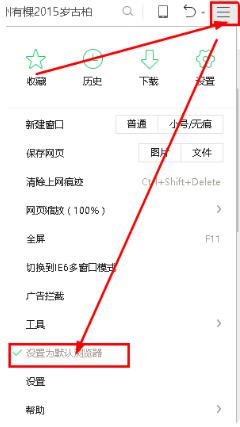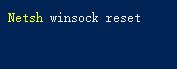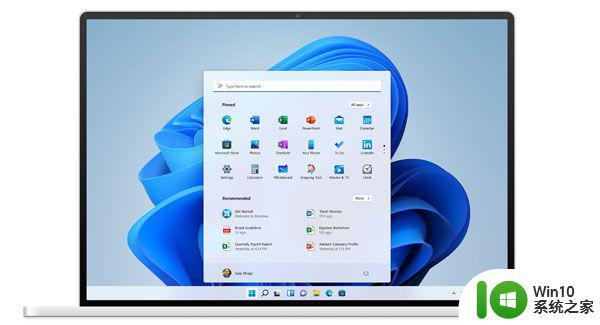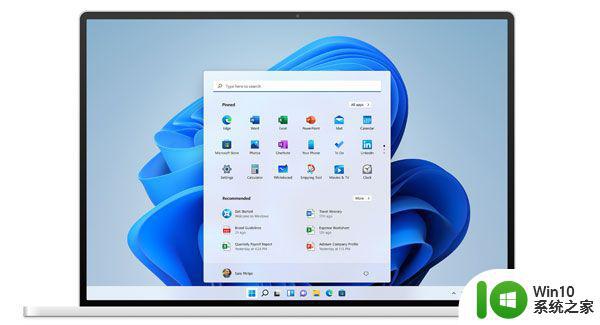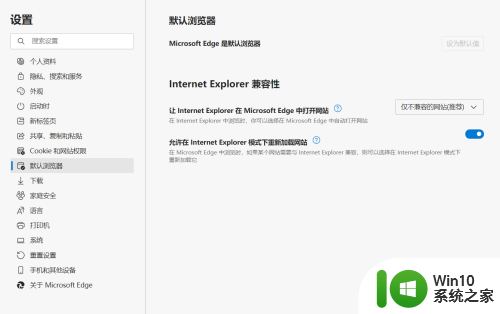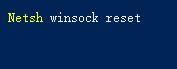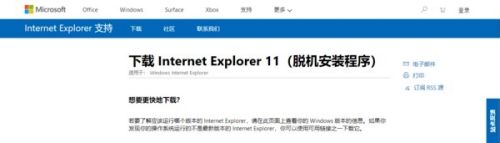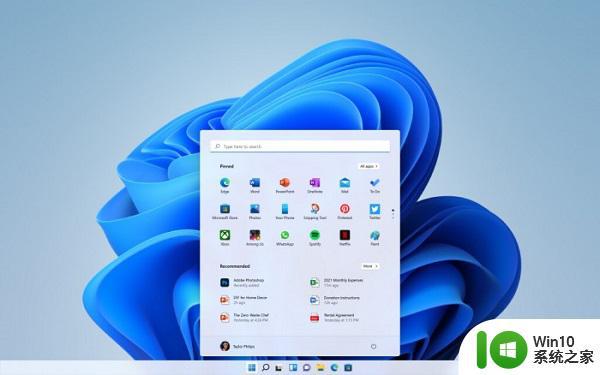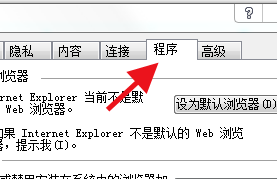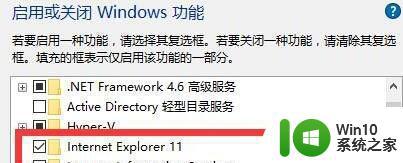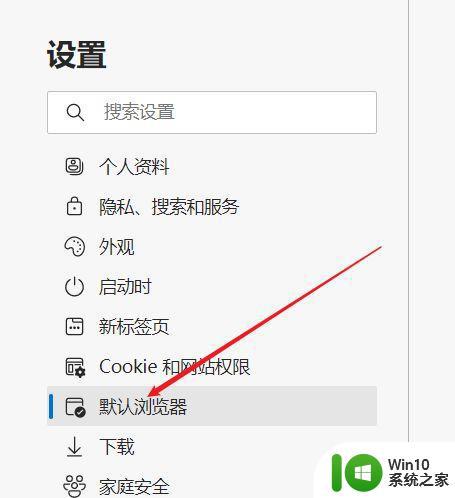win11系统如何调出ie浏览器 win11如何打开ie
更新时间:2023-03-20 12:00:57作者:jiang
我们在安装完win11系统之后,你会发现系统是没有ie浏览器的,都是要我们自己调出,但是有的用户却不知道调出ie浏览器的方法,那么win11如何打开ie呢,方法很简单,下面小编给大家分享win11调出ie浏览器的方法。
解决方法:
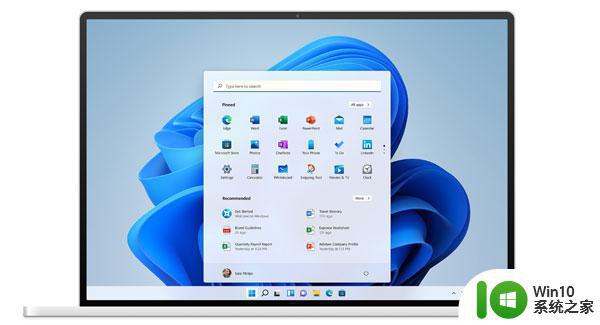
1、在任务栏中点击【搜索】,输入“IE浏览器”搜索找到本地应用IE浏览器可打开使用;
2、也可以通过【开始】菜单,找到【Windows附件】下方的【Internet Explorer】可打开使用;
3、如果以上方法都无法打开,可能是因为为开启该功能,使用快捷键【Win+X】打开任务栏菜单;
4、点击【程序和功能】进入设置;
5、在左上角找到【启用或关闭 windows 功能】;
6、最后找到【Internet Explorer】勾选打开,可通过上方的方法打开IE浏览器。
以上就是win11调出ie浏览器的方法,不知道怎么打开ie浏览器的,可以按上面的方法来进行操作。